За оне који се боре са добијањем Ви-Фи везе да покрију цео свој дом или канцеларију, ееро изгледа као спас. Овај паметни уређај користи ТруеМесх технологију која вам омогућава да креирате мрежу еерос-а, од којих сваки емитује Ви-Фи сигнал на који се можете повезати.

Та мрежа почиње са једним ееро-ом, који служи као пролаз за остале уређаје које повезујете на модем или рутер. Промена тог гатеваи ееро може бити гњаважа, иако ћете морати да се суочите са тим ако купите нови ееро или једноставно желите да замените свој постојећи гатеваи ееро другим у вашој мрежи.
Замените свој тренутни Гатеваи ееро новим ееро
С обзиром на то да ееро редовно објављује нове верзије свог уређаја, можда ћете желети да замените застарели модел новим. Овај нови мрежни пролаз ееро повезује се директно са вашим модемом или рутером, претварајући га у провод кроз који функционише остатак ваше мреже.
како укључити мрачни режим на Фацебоок-у
Ако желите да уведете нови ееро као свој гејтвеј уређај, то можете учинити помоћу ееро мобилна апликација , који је доступан и за иОС и за Андроид.
- Учитајте ееро апликацију на свој мобилни уређај и пријавите се на свој ееро налог.
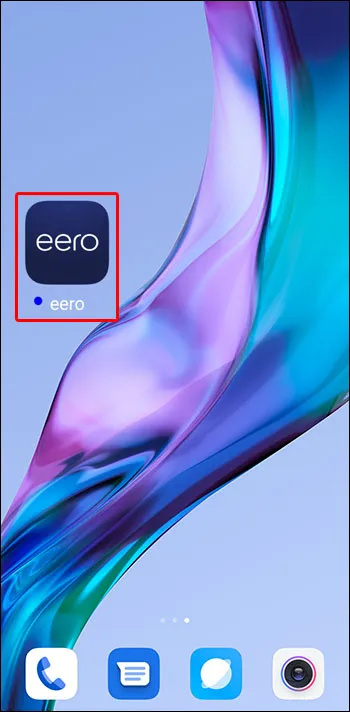
- Додирните икону „+“ у горњем десном углу екрана.
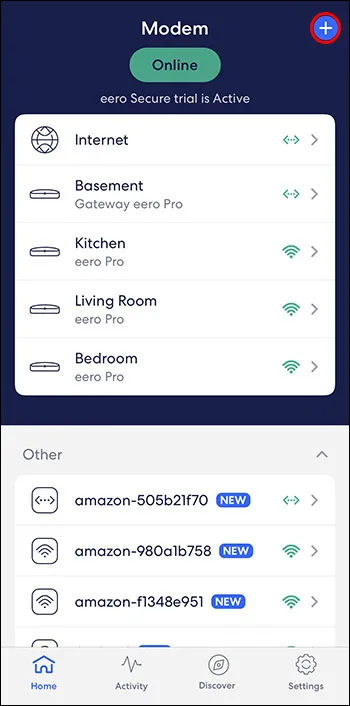
- Изаберите „Додај или замени ееро уређаје“.
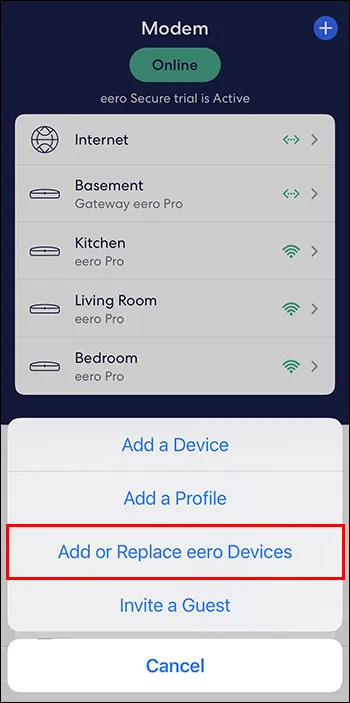
- Изаберите „Замени ееро уређај“.
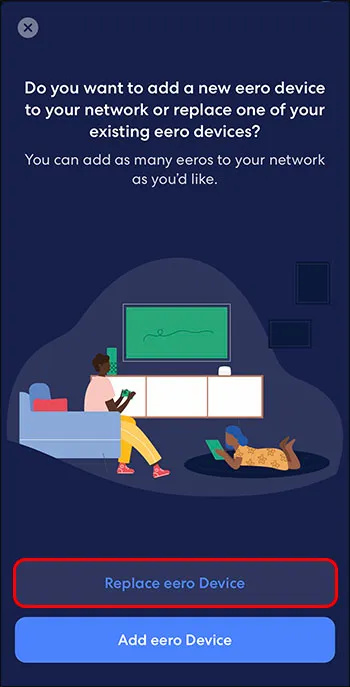
- Изаберите ееро који желите да замените, а то би требало да буде ееро који је тренутно повезан директно на ваш модем или рутер. Пратите упутства за подешавање која апликација пружа.
Ова упутства за подешавање вам говоре како да искључите свој тренутни ееро са модема да бисте могли да прикључите свој нови уређај. Међутим, ваш нови ееро још увек није мрежни пролаз, јер постоји још неколико корака за довршење:
- Након што укључите свој нови ееро, сачекајте да се покрене и дође на мрежу.
- Сачекајте око 10 минута да се ваша ееро мрежа повеже на мрежу.
Тај период чекања омогућава вашој мрежи да схвати који ееро користите као нову мрежу, омогућавајући јој да изврши одговарајуће промене. Када се ваша мрежа поново покрене, можете проверити јачину сигнала новог мрежног пролаза:
- Отворите своју ееро мобилну апликацију и додирните „Онлине“.
- Проверите јачину сигнала вашег новог гејтвеја, који ћете видети на десној страни назива уређаја.
ееро мери јачину сигнала користећи систем са пет трака, сличан оном који се користи за мобилне мреже. Пет цртица вам говори да уређај има јаку везу (савршено за служење као гејтвеј), а једна трака означава лошу везу. Проверите снагу везе сваког ееро-а у вашој мрежи да бисте били сигурни да сваки има добру везу (најмање две траке) са вашим мрежним ееро-ом.
Замените свој постојећи Гатеваи ееро са другим ееро у вашој мрежи
Понекад ћете открити да ееро који користите као капију не ради довољно добро. Због тога ћете можда пожелети да тестирате друге еерос у вашој мрежи као свој пролаз да видите да ли неки од њих ради бољи посао у преносу сигнала до остатка мреже.
Следећи кораци вам омогућавају да то урадите, без обзира да ли користите Андроид или иОС верзију ееро апликације:
- Изаберите ееро који желите да користите као свој нови пролаз. Добар начин да то урадите је да проверите јачину сигнала сваког ееро-а тако што ћете додирнути „Онлине“ у вашој ееро апликацији, при чему је онај који емитује најјачи сигнал добар избор за ваш гејтвеј.

- Искључите модем или рутер и сачекајте неколико минута да се напајање искључи из уређаја.
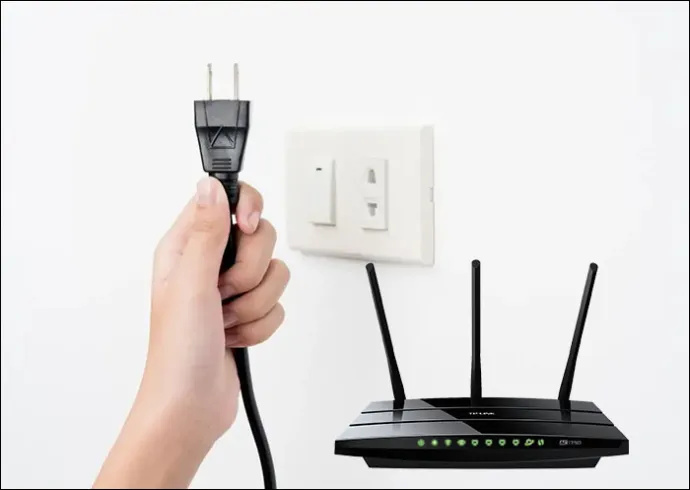
- Искључите напајање секундарног ееро у вашој мрежи. Искључите мрежни пролаз ееро из модема или рутера.

Ови кораци би требало да ефикасно искључе вашу целу ееро мрежу, постављајући сцену за креирање и конфигурисање новог гејтвеја. Одатле ћете поново покренути мрежу са заменским ееро који ће служити као нови пролаз:
- Поново укључите модем или рутер и сачекајте да се поново покрене до тачке где емитује Ви-Фи везу.

- Користите етернет кабл да повежете заменски мрежни пролаз са модемом или рутером.

- Укључите свој заменски гејтвеј у електричну утичницу.

- Сачекајте да се нови ееро гатеваи укључи и дође на мрежу.
Када је заменски гејтвеј постављен, вашој ееро мрежи може бити потребно до 10 минута да се конфигурише и врати на мрежу. Када се то догоди, можете користити следеће кораке да проверите своју нову везу:
- Отворите апликацију ееро и идите на страницу „Онлине“.

- Проверите јачину сигнала вашег мрежног пролаза ееро.
У идеалном случају, видећете јачину сигнала од пет трака, што вам говори да заменски гејтвеј емитује јаку везу. Ако то не успе, упоредите јачину сигнала са оним што је ваш претходни ееро морао да види да ли је замена вредна чувања. Ако емитује слабији сигнал, можда би било добро да своју замену пребаците на оригинал.
Промените опсег мрежног пролаза или ИП адресу
Сваки ееро уређај долази са подразумеваном ИП адресом „192.168.4.1“. То је обично у реду за већину корисника, али неки ће можда желети да конфигуришу ту ИП адресу, посебно ако имате неколико уређаја који користе статичку ИП адресу која се разликује од подразумеване ееро.
Ову промену можете извршити преко ееро апликације у неколико једноставних корака:
- Идите на „Подешавања“.
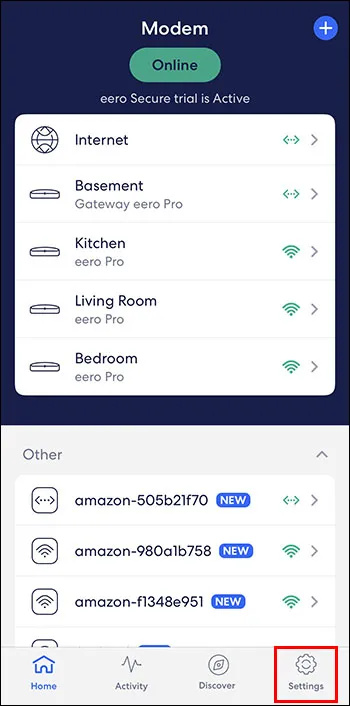
- Додирните „Напредно“.
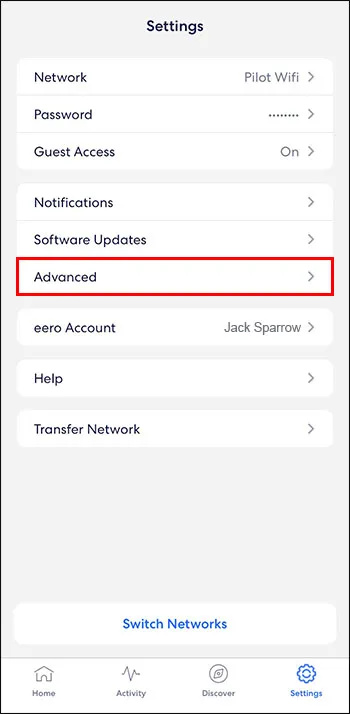
- Изаберите „ДХЦП & НАТ“.
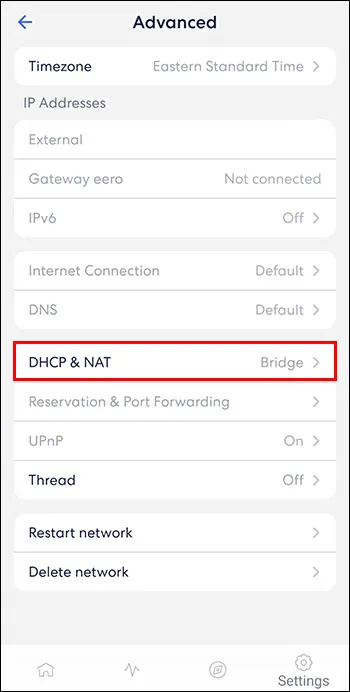
- Додирните „Ручни ИП“.
Након што додирнете „Ручни ИП“, добићете избор између три опције:
- 192.168.0.0
- 172.16.0.0
- 10.0.0.0
Са сваким од њих можете поставити „ИП подмреже“, „Почетну ИП адресу“ и „Завршну ИП адресу“ користећи последњу „0“ у броју. На пример:
- ИП подмреже – 172.16.0.0
- Почетни ИП – 172.16.0.100
- Завршни ИП – 172.16.0.125
Имајте на уму да би „ИП подмреже“ требало да буде ИП адреса коју одаберете са „0“ на крају.
Чини се да апликација ееро ограничава ваш „Завршни ИП“ на испод .255, мада ћете можда открити да је флексибилнија уз мало експериментисања. Такође је вредно напоменути да вам овај процес омогућава да поставите „Маску подмреже“, иако ће то обично бити „255.255.255.0“ без обзира на уређаје које повезујете на своју ееро мрежу.
Ако икада пожелите да проверите ИП адресу свог мрежног пролаза, то можете учинити тако што ћете се вратити на одељак „ДХЦП & НАТ“ у ееро апликацији. Видећете одељак под називом „Распон закупа“, који нуди тренутне детаље за ИП адресу вашег мрежног пролаза.
Отворите нови пролаз са ееро-ом
Постоји много разлога због којих бисте можда желели да промените свој ееро гатеваи, а најчешће је увођење ажурираног ееро уређаја. За друге, пребацивање између различитих ееро уређаја у мрежи, покушавајући сваки као гејтвеј, је кључ за откривање који уређај најбоље функционише као примарни ееро за целу мрежу.
шта се дешава када додате некога на снапцхат
Да ли сте икада имали проблема са својом ееро мрежом за које верујете да би промена мрежног пролаза могла да их реши? Колико верујете да је ееро ефикасан у поређењу са било којим другим алатима за проширење Ви-Фи мреже које сте испробали? Реците нам шта мислите о овој занимљивој технологији у одељку за коментаре испод.







